Windows10 安装MySQL详细步骤!!!
MySQL官网:MySQL :: MySQL Downloadshttps://www.mysql.com/downloads/
进入官网:
点击 MySQL Community (GPL) Downloads »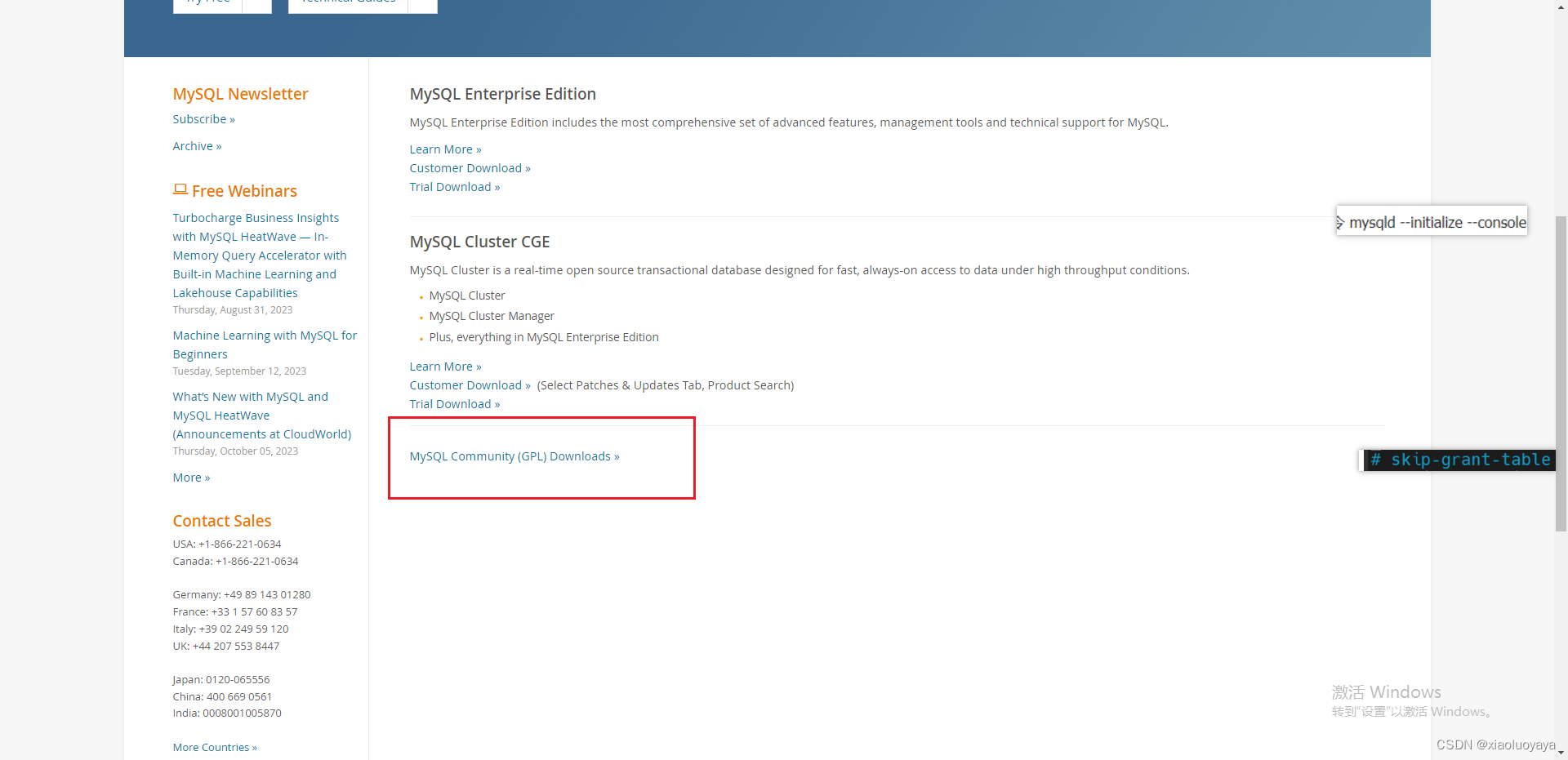
进入 MySQL Community Downloads 页面
点击MySQL Community Server
点击 download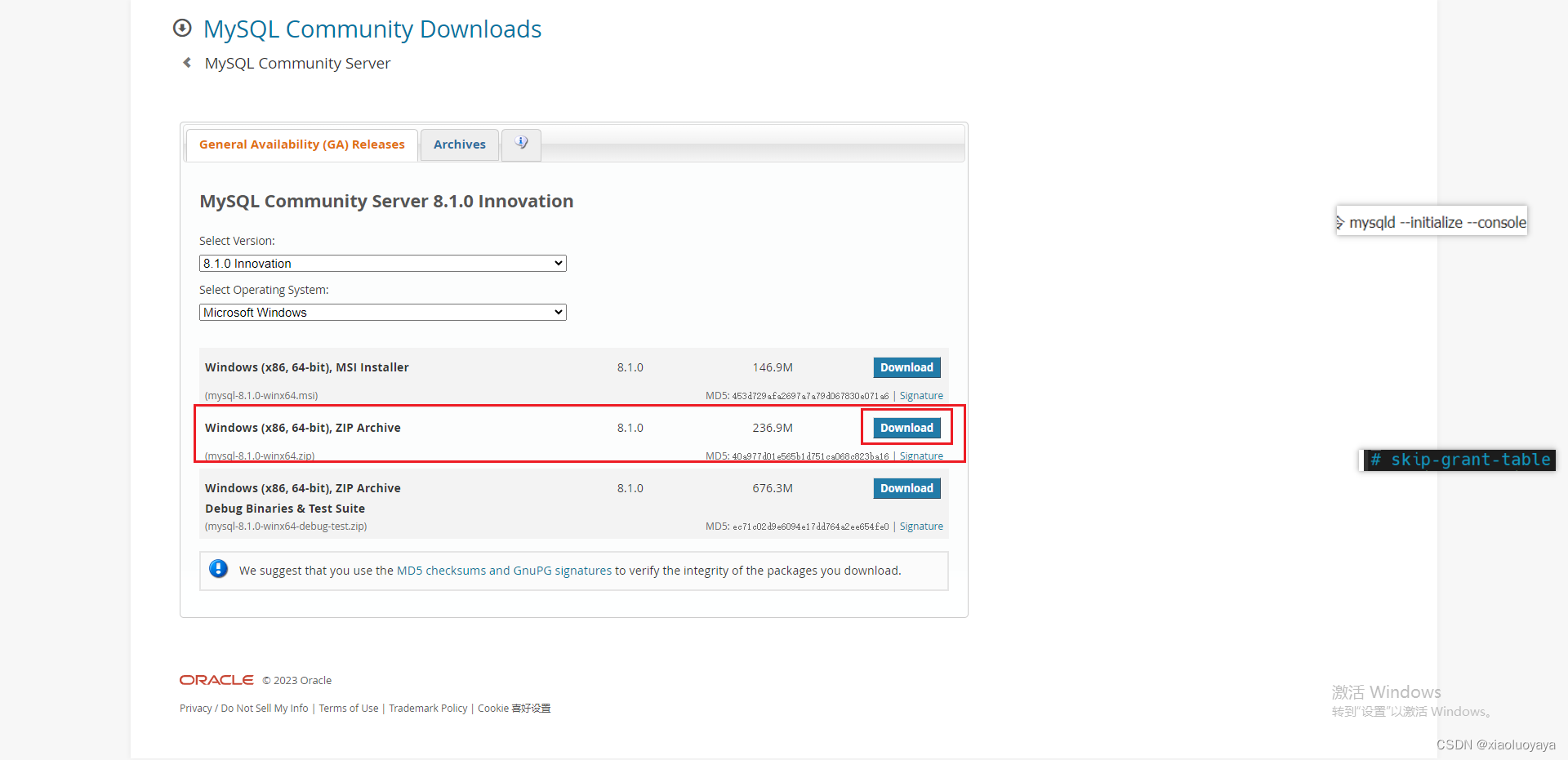
把下载好的安装包解压到文件夹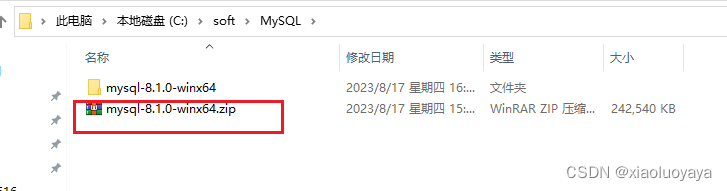
进入解压好的文件夹,新建my.ini文件
一开始没有Data文件夹,不需要自己创建,后面初始化会自动添加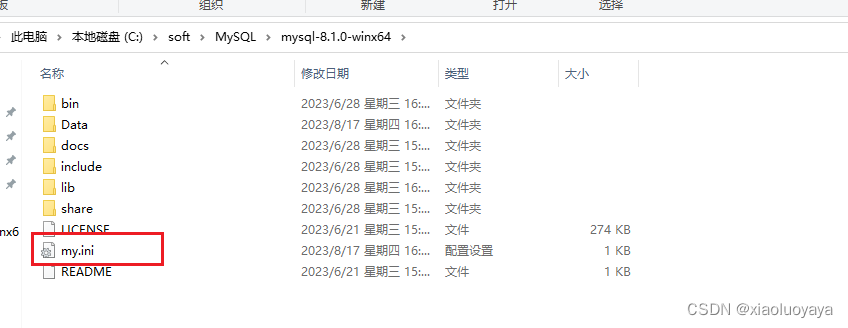
my.ini文件内容如下:
[mysqld] # 设置3306端口 port=3306 # 设置mysql的安装目录 basedir=C:\\soft\\MySQL\\mysql-8.1.0-winx64 # 设置mysql数据库的数据的存放目录 datadir=C:\\soft\\MySQL\\mysql-8.1.0-winx64\\Data # 允许最大连接数 max_connections=200 # 允许连接失败的次数。这是为了防止有人从该主机试图攻击数据库系统 max_connect_errors=10 # 服务端使用的字符集默认为UTF8 character-set-server=utf8 # 创建新表时将使用的默认存储引擎 default-storage-engine=INNODB # 默认使用“mysql_native_password”插件认证 default_authentication_plugin=mysql_native_password [mysql] # 设置mysql客户端默认字符集 default-character-set=utf8mb4 [client] # 设置mysql客户端连接服务端时默认使用的端口 port=3306 default-character-set=utf8
win + R 打开cmd,以管理员的身份打开
进入MySQL的放置目录
mysqld --initialize 初始化
C:\soft\MySQL\mysql-8.1.0-winx64\bin>mysqld --initialize
执行成功,目录下出现Data文件夹
打开文件夹,找到 WIN-3ETTGS8UGIT.err 文件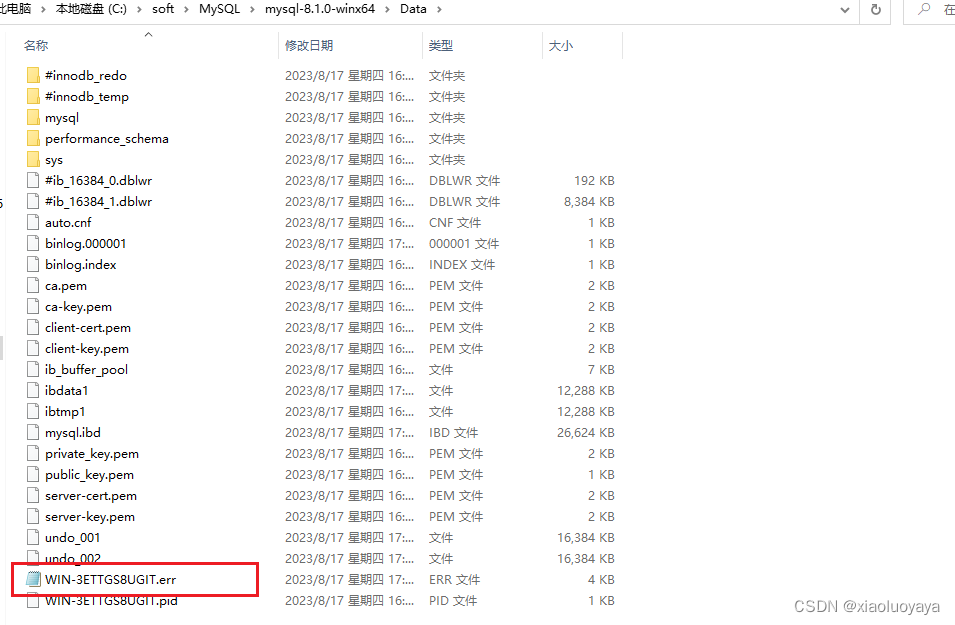
打开WIN-3ETTGS8UGIT.err文件,找到临时密码
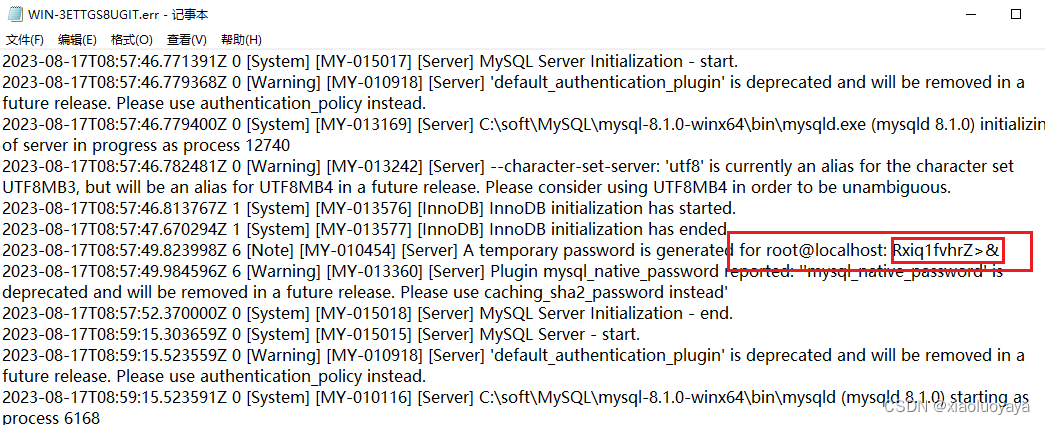
安装MySQL服务
mysqld --install mysql
启动MySQL服务
net start mysql
进入MySQL
mysql -u root -p
回车,输入临时密码,回车

修改密码
alter user root@'localhost' identified by '123456'
退出MySQL
exit;
![]()
重新进入MySQL,输入刚刚修改的密码,测试是否修改成功

成功进入MySQL,安装成功!!!






















 被折叠的 条评论
为什么被折叠?
被折叠的 条评论
为什么被折叠?










